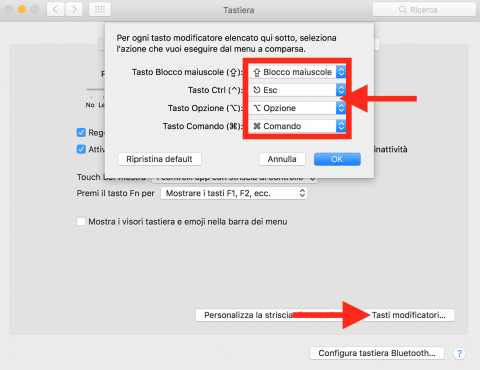Come usare un altro tasto come ESC sul nuovo MacBook Pro dotato di Touch Bar
Sui nuovi MacBook Pro il tasto Esc e stato incluso nella Touch Bar, esattamente nella stessa posizione del vecchio tasto ESC. Tuttavia, ci possono essere casi in cui si necessita ancora del tasto ESC meccanico, ti spieghiamo quindi come assegnare la funzione Escape a un tasto fisico della tastiera.
La Touch Bar ha senz'altro portato tantissime novità sul nuovo MacBook Pro, una di queste è stata la sostituzione del tasto meccanico Esc con un tasto sulla barra OLED posizionato all'estrema sinistra della stessa barra.
Anche se la funzione Esc resta sempre attiva sulla Touch Bar, ci possono essere dei casi d'emergenza in cui è necessario usare ancora il tasto di tipo fisico. Può capitare infatti che un'applicazione non risponda, e sia necessario eseguire la combinazione cmd, alt e esc per forzarne la chiusura.
Leggi anche: tutti i metodi per forzare la chiusura del Mac.
Nessun problema, con gli ultimi aggiornamenti di macOS Sierra è stata aggiunta la possibilità di assegnare il tasto Esc a un classico tasto di tipo meccanico sulla tastiera.
Come rimappare il tasto Esc sul nuovo MacBook Pro dotato di Touch Bar
Apri Preferenze di Sistema -> Tastiera, quindi clicca sul pulsante Tasti modificatori.
Arrivato a questo punto non ti resta che scegliere da uno dei menu a tendina un tasto fisico (es. il tasto Control (^)) a cui assegnare le funzioni di Esc.
In qualsiasi momento potrai ripristinare i comandi modificati della tastiera facendo clic sul pulsante Ripristina default che trovi su Preferenze di Sistema -> Tastiera -> Tasti modificatori.
Iscrivendoti al blog, ti invieremo un'e-mail settimanale con la selezione dei migliori articoli.